從去年微軟就將 WPF 開源了,差不多現在所有 WPF 的源代碼都開源了。在學習框架的時候,我會做一些改動,期望能構建一個自己的版本進行測試。但是作為一個特別大的框架,想要構建跑起來可不是直接在 VisualStudio 裡面點擊一下運行就完成了,需要做很多的準備才可以。本文將一步步教你如何構建 W... ...
從去年微軟就將 WPF 開源了,差不多現在所有 WPF 的源代碼都開源了。在學習框架的時候,我會做一些改動,期望能構建一個自己的版本進行測試。但是作為一個特別大的框架,想要構建跑起來可不是直接在 VisualStudio 裡面點擊一下運行就完成了,需要做很多的準備才可以。本文將一步步教你如何構建 WPF 框架源代碼
我不敢說每個版本的 WPF 框架的源代碼我都能構建,在官方倉庫 https://github.com/dotnet/wpf 我構建成功的版本是這個 commit 小伙伴可以嘗試使用本文的方法,先切的這個 commit 按照我的方法來進行構建,成功了之後再做更新版本的嘗試
閱讀本文能讓你瞭解如何構建WPF框架 https://github.com/dotnet/wpf源代碼,但是不確保你一定能構建成功
構建 WPF 的步驟如下:
- 下載構建需要的依賴庫
- 還原 NuGet 包
- 按照順序構建 C++ 和 C# 代碼,創建 NuGet 包
這裡面對於咱國內的小伙伴,最坑的問題就是下載構建需要的庫,需要的庫如下
- dotnet-sdk-5.0.100-preview.1.20155.7-win-x64.zip 安裝
- dotnet-runtime-5.0.0-preview.4.20220.15-win-x86.zip 安裝
- strawberry-perl-5.28.1.1-1-win64-x64.zip 放到
.netcoreeng\native\temp文件夾 - net-framework-48-ref-assemblies-0.0.0.1-win64-x64.zip 放到
.netcoreeng\native\temp文件夾 - dotnet-api-docs_netcoreapp3.0-0.0.0.2-win64-x64.zip 放到
.netcoreeng\native\temp文件夾 - msvcurt-c1xx-0.0.1.2-win64-x64.zip 放到
.netcoreeng\native\temp文件夾 - net-framework-472-iltools-0.0.0.1-win64-x64.zip 放到
.netcoreeng\native\temp文件夾 - dotnet-runtime-2.1.7-win-x86.zip 安裝
上面說的 .netcoreeng\native\temp 文件夾就是在用戶名下的如 C:\Users\lindexi\.netcoreeng\native\temp\ 文件夾
這些文件都是十分大的,同時有一些文件會下載放在系統的臨時文件夾,如果一開始下載失敗了,第二次不會進行校驗,只會出現 IO 解壓縮錯誤,此時就需要小伙伴清空自己的系統臨時文件夾,用戶臨時文件夾和 C:\Users\lindexi\.netcoreeng\native\temp\ 文件夾
在進行構建的時候還需要讓 VisualStudio 安裝了差不多所有能裝的負載,畢竟需要構建 C++ 這樣的東西,這對 VisualStudio 版本也有要求。最低的 VisualStudio 要求是 16.4 版本
當前,我肯定不會一開始說這麼勸退的方法,在本地構建的失敗率太高了,即使是我全用梯子下載,也沒有成功,因為有一點是在於構建的代碼裡面,微軟的小伙伴認為網速都是特別快的,沒有在一定的時間內下載完成就是失敗。而我基本上每次都是下載到失敗。同時失敗之後下一次沒有做校驗,也就是除非我全部刪除了重新下載,否則可能因為下載不完成構建一半翻車
一個簡單的方法是利用 GitHub 的 Action 構建,感謝微軟,微軟收購了 GitHub 給了大量土豪的支持,所有小伙伴只要創建 GitHub 賬號都能免費使用 GitHub 的 Action 構建代碼。而構建的伺服器可以選擇 Windows 全環境伺服器,在伺服器裡面安裝了最新的 VisualStudio 和所有的負載,功能齊全,下載安裝網速基本有 100M 一秒的速度。重要的是這麼強大的伺服器還是免費使用,不要錢,只要編寫構建腳本就會自動執行
好,差不多廣告費到手了,下麵讓我告訴大家如何使用 GitHub 的 Action 構建 WPF 的框架源代碼
在開始之前先說為什麼
原因一在於環境,因為 WPF 代碼包含一部分 C++ 代碼,這部分代碼特別調環境。需要差不多將 VisualStudio 的全部功能安裝才能。我就在這裡翻車了,我就少安裝了一個,然後就翻車了,但是很難猜到是少安裝了,因為提示很詭異。雖然我就一句話,給 VisualStudio 按照全部功能,但是我預計你不會聽我的
原因二在於網速,要下載的包還是大了一點,同時還原 NuGet 的伺服器也沒有國內源
剛好 GitHub 的 Action 都能滿足條件,包含了全部環境,下載速度特別快
使用 GitHub 的 Action 的方法就是創建一個構建清單文件,放在 .github\workflows\ 文件夾裡面。清單文件是 yml 格式,如 dotnetcore.yml 文件
這個清單文件的格式不是咱的重點,理論上小伙伴看了代碼大概就能理解了,不需要去學習
name: .NET Core
on: [push]
jobs:
build:
runs-on: windows-latest
steps:
- uses: actions/checkout@v1
- name: Install Nuget
uses: nuget/setup-nuget@v1
with:
nuget-version: '5.x'
- name: Build
run: .\build.cmd -pack -ci -configuration Release -prepareMachine /p:Platform=x86
沒錯,將這個清單文件放在清單文件夾裡面,如 這個 commit 的做法 就可以讓 WPF 構建起來
上面的清單文件也是最簡單的讓 WPF 構建的代碼了,核心代碼是 .\build.cmd -pack -ci -configuration Release -prepareMachine /p:Platform=x86 通過這句代碼就可以調用微軟小伙伴寫好的腳本進行構建
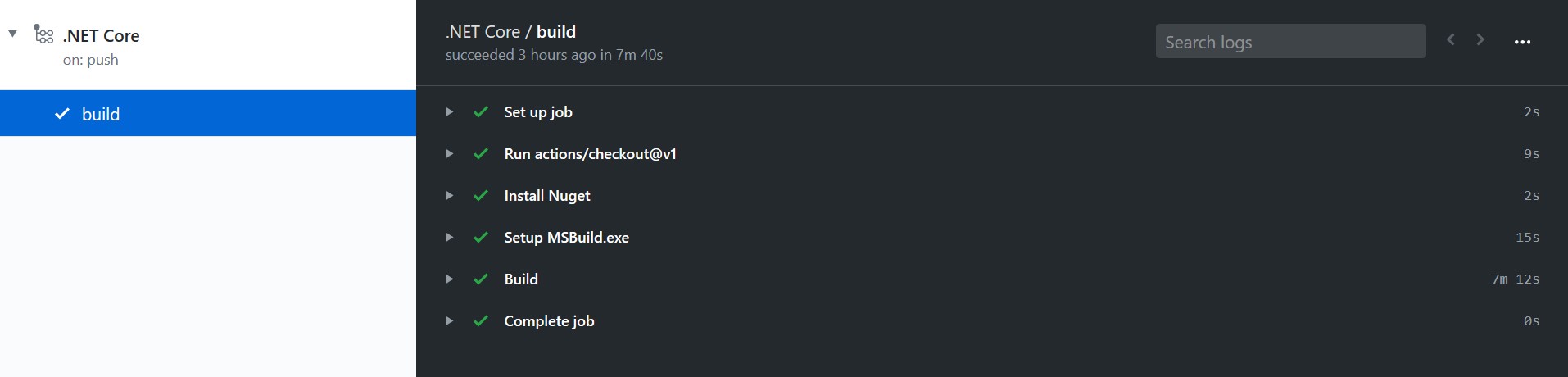
在日誌裡面看到輸出構建了 nupkg 文件就是構建成功
2020-04-23T04:00:24.5493423Z Successfully created package 'D:\a\wpf\wpf\artifacts\packages\Release\NonShipping\runtime.win-x86.Microsoft.DotNet.Wpf.GitHub.5.0.0-ci.nupkg'.
2020-04-23T04:00:40.3376680Z Successfully created package 'D:\a\wpf\wpf\artifacts\packages\Release\NonShipping\Microsoft.DotNet.Arcade.Wpf.Sdk.5.0.0-ci.nupkg'.
2020-04-23T04:00:41.1278940Z Successfully created package 'D:\a\wpf\wpf\artifacts\packages\Release\NonShipping\Microsoft.DotNet.Wpf.GitHub.5.0.0-ci.nupkg'.
2020-04-23T04:00:42.2993941Z Successfully created package 'D:\a\wpf\wpf\artifacts\packages\Release\NonShipping\Microsoft.DotNet.Wpf.ProjectTemplates.5.0.0-ci.nupkg'.
2020-04-23T04:00:43.0266336Z Successfully created package 'D:\a\wpf\wpf\artifacts\packages\Release\NonShipping\Microsoft.NET.Sdk.WindowsDesktop.5.0.0-ci.nupkg'.
2020-04-23T04:00:45.5485389Z
2020-04-23T04:00:45.5486750Z Build succeeded.
2020-04-23T04:00:45.5488608Z 0 Warning(s)
2020-04-23T04:00:45.5489064Z 0 Error(s)
2020-04-23T04:00:45.5489325Z
2020-04-23T04:00:45.5921119Z Time Elapsed 00:05:29.82
也就是最簡單的構建 WPF 的方法就是先 Fork 官方倉庫到自己的倉庫,將 WPF 代碼 Clone 到本地,切換 commit 到 f226a72ed5302737b14984cffdd6208731244038 版本,切換 commit 可以使用下麵 Git 命令
git checkout f226a72ed5302737b14984cffdd6208731244038
然後新建一個分支,使用 Git 命令如下
git checkout -b 分支名
複製本文上面的清單文件的代碼,在相對於 .git 文件夾的 .github\workflows\ 文件夾創建 dotnetcore.yml 文件,將上面的清單代碼放入到 dotnetcore.yml 文件
使用 Git 創建 commit 或通過 VisualStudio 的團隊管理創建 commit 推送到自己的 Fork 的倉庫裡面,此時將會觸發 GitHub 的 Action 的自動構建
在構建完成的 WPF 的輸出是 NuGet 包,在 artifacts\packages 文件夾
在構建成功之後,還請小伙伴試試切換 WPF 的源代碼到最新,嘗試構建一下
本地構建的方法相對來說比較複雜,雖然從上面的清單文件可以看到,其實構建的代碼只有調用腳本一句話。但是本地需要先讓環境搭建,如讓 VisualStudio 安裝全部功能等
本地構建的方法如下
先打開 VisualStudio 讓 VisualStudio 安裝全部的功能,特別是 C++ 的全部勾選
保持本地是系統是 Windows 10 最新版本
下載 Download the Windows Driver Kit (WDK) 安裝,我不確定這是不是必須的
搭建好梯子,設置全局代理
通過 PowerShell 執行 .\build.cmd 腳本,註意此時不要添加任何尾碼,這樣將可以在輸出信息裡面快速知道是不是下載失敗了
如果下載失敗了,將會提示如解壓縮失敗等,此時請清空自己的系統臨時文件夾,用戶臨時文件夾,和 .netcoreeng 文件夾。這裡的 .netcoreeng 放在用戶文件夾,如 C:\Users\lindexi\.netcoreeng\ 文件夾。清空 NuGet 緩存文件夾。調用 git clean -xdf 清空代碼文件
可以通過梯子的輸出找到當前需要下載的文件的鏈接,可以嘗試做本地的代理,先用其他方式下載然後用 Fiddler 模擬路徑提升下載速度
如果可以到輸出下麵代碼,表示前面的下載工具應該完成
LINK : fatal error LNK1104: cannot open file 'MSVCURTD_netcore.LIB' [D:\a\wpf\wpf\src\Microsoft.DotNet.Wpf\src\DirectWriteForwarder\DirectWriteForwarder.vcxproj]
上面代碼是因為沒有指定 x86 的方式構建,在命令行運行 .\build.cmd -pack -ci -configuration Release -prepareMachine /p:Platform=x86 嘗試構建
如果還是失敗了,可以多次嘗試上面的命令,先不要做任何的清理。或者先調用git clean -xdf 清理一下,然後繼續調用上面命令
大概在嘗試很多次,應該可以構建成功,之後就可以愉快打開 VisualStudio 了,在裡面單獨構建某個項目了。當然也不是所有的項目都能成功構建
在調用上面的腳本的命令裡面,其實還有以下的調用方法,分別是進行 x86 和 x64 的構建,以及進行 Debug 和 Release 的構建
build.cmd -pack -ci -configuration $(Configuration) -prepareMachine /p:Platform=$(Platform)
請將上面代碼的 $(Configuration) 替換為 Debug 或 Release 將 $(Platform) 替換為 x86 或 x64 進行構建
如果能生成官方的構建 ID 可以在命令行添加下麵參數 /p:OfficialBuildId=$(BuildId) 這裡的 BuildId 在官方倉庫裡面用的是 $(BUILD.BUILDNUMBER) 這是在 Azure Pipelines 的參數,大概的值的是 20190909.1 這樣的值,可以自己隨意給
上面參數的 -ci 是 arcade 提供的功能,用來啟動 CI 構建
能構建官方開源代碼就可以作出自己私有的版本,在使用上面命令構建完成之後,可以在 artifacts\packages 文件夾找到構建的 NuGet 包,這些文件可以私有發佈,或者自己修改 Id 發佈
現在微軟的開源協議非常友好,允許小伙伴對源代碼進行修改和發佈
雖然可以進行自己的私有發佈,當時我還是推薦將代碼提到官方倉庫,有官方的大佬幫忙看看代碼是否合理。只要在官方的大佬認為代碼不合理但是自己卻覺得必須,或者官方發佈太慢了,才使用自己的版本
原因是如果都用自己的版本,後續官方修了一些內容,將很難合併到自己的版本



